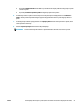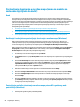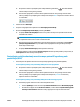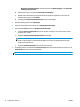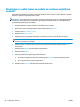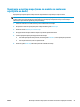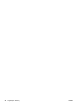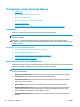HP LaserJet Pro MFP M225, M226 - User guide
a.
Na početnom zaslonu upravljačke ploče uređaja dodirnite gumb Mreža
kako biste dobili IP
adresu uređaja ili naziv glavnog računala.
b. Otvorite web-preglednik i u redak za adresu upišite IP adresu ili naziv glavnog računala onako
kako se prikazuje na upravljačkoj ploči uređaja. Pritisnite tipku Enter na tipkovnici računala. Otvara
se zaslon EWS.
2. Pritisnite karticu Skeniranje.
3. U lijevom navigacijskom oknu pritisnite vezu Postavljanje mrežne mape.
4. Na stranici Konfiguracija mrežne mape pritisnite gumb Novo.
a. U odjeljku Podaci o mrežnoj mapi unesite ime za prikaz i mrežni put. Po potrebi unesite mrežno
korisničko ime i lozinku.
NAPOMENA: Mrežna se mapa mora zajednički koristiti kako bi ova značajka funkcionirala. Može
se zajednički koristiti samo za vas ili za ostale korisnike.
b. Nije obavezno: Kako biste zaštitili mapu od neovlaštenog pristupa, unesite PIN u odjeljak Zaštita
pristupa mapi pomoću PIN-a. Taj će se PIN morati unijeti prilikom svakog korištenja značajke
skeniranja u mrežnu mapu.
c. U odjeljku Postavke skeniranja podesite postavke skeniranja.
Pregledajte podatke, a zatim pritisnite Spremi i provjeri kako biste spremili podatke i provjerili vezu, ili
Samo spremi kako biste samo spremili podatke.
Postavljanje značajke skeniranja u mrežnu mapu putem HP ugrađenog web-
poslužitelja (OS X)
1. Koristite jednu od sljedećih metoda za otvaranje sučelja ugrađenog web-poslužitelja (EWS).
Otvaranje HP ugrađenog web-poslužitelja (EWS) pomoću web-preglednika
a.
Na početnom zaslonu upravljačke ploče uređaja dodirnite gumb Mreža
kako biste dobili IP
adresu uređaja ili naziv glavnog računala.
b. Otvorite web-preglednik i u redak za adresu upišite IP adresu ili naziv glavnog računala onako
kako se prikazuje na upravljačkoj ploči uređaja. Pritisnite tipku za povratak na računalnoj
tipkovnici. Otvara se zaslon EWS.
Otvaranje HP ugrađenog web-poslužitelja (EWS) pomoću HP uslužnog programa
a. HP uslužni program možete otvoriti na neki od sljedećih načina:
●
Otvorite Aplikacije, a zatim otvorite mapu Hewlett-Packard. Odaberite HP uslužni program.
●
Na izborniku za Apple otvorite Preference sustava, a zatim odaberite Ispiši i faksiraj, Ispiši i
skeniraj ili Pisači i skeneri. Odaberite uređaj s popisa pisača u lijevom oknu. Pritisnite
HRWW Postavljanje skeniranja u mrežnu mapu (samo za modele sa zaslonom osjetljivim na dodir) 53